Midnight Comander
Ich erwähnte hier, dass ich mich gar nicht um irgendwelche Editoren und deren Vor- und Nachteile kümmere, wenn ich unter Linux irgendein Skript bearbeiten muss (und das muss man immer, wenn man da rumfummelt).
Die meisten Anleitungen für $irgendwas empfehlen heutzutage vermutlich aus pragmatischen Gründen nano und ich bekenne nun nach vielen Jahren ganz offen: Ich scheiss‘ auf die Bash-Coolness, auf Pipe-Kommandos und Matr!x-Effekte beim greppen von $irgendwas. Als erstes mache ich an einem neuen System das, was mir das Leben erleichtert: sudo apt-get install mc
Im Gegensatz zum NortonCommander, den vermutlich nur noch EDV-Veteranen kennen, lebt und funktioniert der Midnight Commander immer noch wunderbar und: Nicht nur die einfachen Möglichkeiten, sich durchs Dateisystem zu hangeln, Berechtigungen zu ändern usw. sind von mir hoch geschätzt: Er hat auch einen internen Editor, der so wunderbar simpel zu bedienen ist, das man nicht googlen muss, um eine Datei zu speichern. Ich könnte mich Seitenweise über den MC auslassen, aber das verkneife ich mir. Probiert es einfach selber aus, wenn ihr an Vi(m) & Co immer wieder verzweifelt und die Syntax von chroot/ chmod nicht selbsterklärend scheint. Auf jeden Fall ist der interne Editor beim mc nicht per default eingestellt, ihr müsst ihn aktivieren:
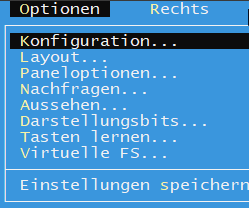
F9 aktiviert die Menüzeile und mit den Cursortasten geht man auf die Optionen. Hat man ein Konsolenfenster unter X auf, dann kann man dort auch mit der Maus arbeiten 😉

Früher musste man die Einstellungen extra speichern, das macht er heute automatisch. Wenn man nun die Datei gefunden hat, die man bearbeiten will, dann drückt man einfach F4 und sie wird im Editor geöffnet. Mit F3 kann man die Datei auch einfach nur anschauen (praktisch; mit F3 öffnet und schliesst man den Betrachter, das geht ohne Nachdenken). Auch wenn man sich nicht auskennt: Wenn man mit F10 die Datei wieder schliessen will (am unteren Rand steht immer, welche Funktionstaste was macht) und hat eine Änderung vorgenommen, dann wird man gefragt, ob man Speichern will. Fertig. So selten, wie ich einen Editor verwende, kann ich mir eine mühsame Einarbeitung sparen.
Und hier gleich noch ein Tipp für weiteres schnelles Handling im MC:
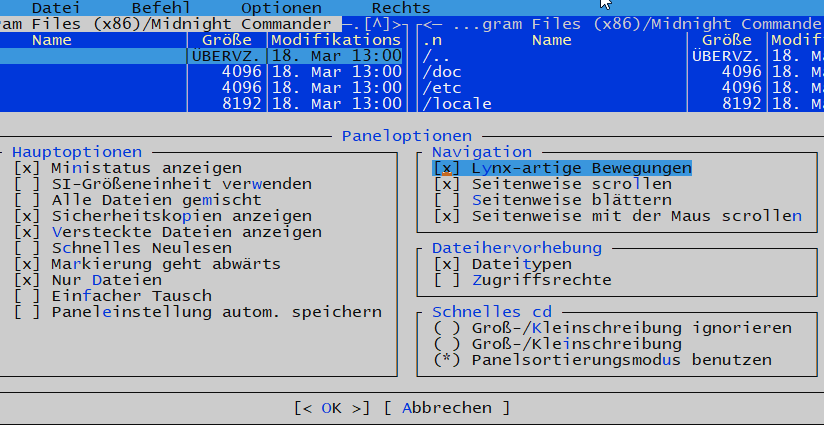
In den Paneloptionen solltet ihr „Lynx-artige Bewegungen“ aktivieren. Dadurch kann man sich mit den Cursortasten durchs Dateisystem bewegen! Rauf-runter ist klar. Nach Rechts heisst: Ordner oder Datei öffnen, Links heisst zurück. Das geht so ruckzuck, fabelhaft!
Lynx ist (immer noch!) ein Textbasierter Browser. Das kann sich heute wohl keiner mehr richtig vorstellen: An der Konsole könnte man per Lynx Webseiten aufrufen und sich eben mit den Cursortasten durch die Seiten navigieren. Ich habe das ewig nicht probiert, früher war das durchaus mal eine Option, weil einem nur der Text angezeigt wird. Aber das nur am Rande, mir ging es um die einfache und schnelle Bedienung vom Midnight Commander, wenn man „mal eben schnell“ was am eigenen Linux-System anpassen muss.
- 0
- 0
- 0